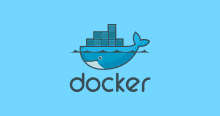MySQLに対してSQLでよくやるようなデータの取得や集計などをPySparkのDataFrameだとどうやるのか調べてみましたので、備忘録として残しておきたいと思います。
検証環境は以前紹介したDockerではじめるPySparkをベースにDockerで環境を構築しいます。
こういった検証にDockerはすごく便利でいいですね
環境
- PySpark 2.2
- MySQL5.7
データはMySQLの公式でサンプルとして提供されているworldデータベースを利用します。
環境の構築
利用するDockerイメージ
- cloudfish/pyspark-notebook(公式のpysapark-notebookにJDBCを同梱したイメージ)
- kakakakakku/mysql-57-world-database(mysqlはworldデータベースを取り込んだイメージ。Redash を詳しく学べる「Redash ハンズオン資料」を作ったのイメージを利用させていただいています。)
- phpmyadmin/phpmyadmin(データ確認用として公式のphpmyadminのイメージ)
以下の通りdocker-compose.ymlを作成します。
version: '2'
services:
pyspark:
image: cloudfish/pyspark-notebook
volumes:
- LOCAL_PATH:/home/jovyan/work
ports:
- "8888:8888"
command: bash -c "start-notebook.sh --NotebookApp.token=''"
links:
- dbserver
environment:
GRANT_SUDO: "yes"
dbserver:
image: kakakakakku/mysql-57-world-database
environment:
MYSQL_ALLOW_EMPTY_PASSWORD: "yes"
phpmyadmi:
image: phpmyadmin/phpmyadmin
ports:
- "18080:80"
links:
- "dbserver"
environment:
PMA_HOST: dbserver
PMA_USER: root
PMA_PASSWORD: ""
Docker起動
docker-compose up
Jupyter Notebook画面確認
http://localhost:8888

phpmyadmin画面確認
http://localhost:18080

PySparkの実行確認
早速サンプルデータベースで実行確認を進めていきます。worldデータベースは以下のようなテーブルが含まれています。
これらのテーブルを使ってデータを取得してみたいと思います。
| Tables_in_world |
|---|
| city |
| country |
| countrylanguage |
画面右端のNewボタンをクリックしPython3を選択し、開いた画面で以下を入力していきます。

以下のコードはコードセルごとに入力してください。入力後Shift + Enterでコードが実行されます。
Sparkの初期化処理
from pyspark.sql import SQLContext, Row
from pyspark import SparkContext
sc = SparkContext("local", "First App")
※2回実行するとエラーになります。
JDBC接続処理
JDBCに接続しています。
sqlContext = SQLContext(sc)
jdbc_url="jdbc:mysql://dbserver/mysql"
driver_class="com.mysql.jdbc.Driver"
DB_USER="root"
DB_PASSWORD=""
def load_dataframe(table):
df=sqlContext.read.format("jdbc").options(
url =jdbc_url,
driver=driver_class,
dbtable=table,
user=DB_USER,
password=DB_PASSWORD
).load()
return df
データ取得処理
データをDataFrameに取得します
テーブル指定でデータ取得する場合(countryテーブル、cityテーブルを取得)
df_country = load_dataframe("world.country")
# 実行されるSQL:SELECT * FROM world.country WHERE 1=0
df_city = load_dataframe("world.city")
# 実行されるSQL:SELECT * FROM world.city WHERE 1=0
SQLを指定してデータ取得する場合(cityテーブルの国コードがJPNのものだけを取得)
df_city_japan = load_dataframe("(select * from world.city where CountryCode='JPN') city_japan")
# 実行されるSQL:SELECT * FROM (select * from world.city where CountryCode='JPN') city_japan WHERE 1=0
MySQL側でどのようなSQLが流れるのか見てみたところ、テーブルにセットした内容がFROM句の後にセットされるようです。
カラム指定
Nameカラムを表示
df_country.select("Name").show()
条件検索
国名がJapanのデータを抽出。
df_country.filter(df_country["Name"] == "Japan").show()
df_country.where(df_country["Name"] == "Japan").select("Code","GNP").show()
isNull
独立年がNullのデータを抽出
df_country.where(df_country["IndepYear"].isNull()).show()
like
国名がJで始まるデータを抽出
df_country.where(df_country["Name"].like("J%")).show()
Case When式
人口が100000人より大きい場合は「Big」、小さい場合は「Small」を表示
from pyspark.sql import functions as F
df_country.select(df_country["Name"], F.when(df_country["Population"] > 100000,"Big").otherwise("Small").alias("CountryDiv")).show()
substr
国名を3文字切り出して表示
df_country.select(df_country["Name"].substr(1,3)).show()
limit
5件のみ抽出
df_country.limit(5).show()
Join
countryテーブルとcityテーブルを結合し国名がJapanのものを抽出
df_join = df_country.alias('country').join(df_city.alias('city'),(df_city["countryCode"] == df_country["Code"]) & (df_country["Name"]=="Japan")).show()
OrderBy
GNPが高い国順に表示
df_country.orderBy("GNP" , ascending=False).select("Code","Name","GNP").show()
GroupBy
国ごとにグループ化し、cityの数、人口の平均と合計を集計
from pyspark.sql import functions as F
df_city.groupBy("countryCode") \
.agg( \
F.count(df_city["Name"]).alias("total_count"), \
F.avg(df_city["Population"]).alias("avg_population"), \
F.sum(df_city["Population"]).alias("sum_population") \
).show()
まとめ
書き方は少し慣れる必要がありますが、かなりSQLに近いイメージでデータ取得が可能なことが分かりました。
今回はDBに対して実行しましたが、ファイルに対しても同様に実行可能です。